- Udgivet den
Removebg Ny Funktion: Fin Baggrundfjernelse via Maskeredigering

Inden for digital billedbehandling har baggrundfjernelse altid været en udfordrende opgave. I mange tilfælde ønsker vi at fjerne baggrunden fra fotos eller billeder for at få motivet til at træde tydeligere frem og tiltrække opmærksomhed. For at imødekomme brugernes krav om fin baggrundfjernelse af høj kvalitet har Removebg for nylig introduceret en helt ny funktion: fin baggrundfjernelse gennem maskeredigering, som giver brugerne mere tilpasning og kontrol.
Almindelig Baggrundfjernelse
Før vi introducerer den nye funktion, lad os først forstå Removebgs almindelige billedbeskæringsfunktion. Removebg er et kraftfuldt online beskæringsværktøj, der hjælper brugere med hurtigt og præcist at fjerne baggrunden fra fotos eller billeder og kun bevare hovedindholdet. Brugerne skal blot uploade det billede, der skal behandles, og Removebg kan automatisk identificere og fjerne baggrunden, så brugerne nemt kan opnå beskæringsresultater af høj kvalitet.
Introduktion til Maskeredigeringsfunktionen
Når almindelig billedbeskæring ikke opfylder kravene, kan brugerne klikke på knappen "Rediger" for at åbne maskeredigeringsdialogen.
Gennem maskeredigeringsfunktionen kan brugerne få mere præcis kontrol over baggrundfjernelsesprocessen.
Specifikt kan brugerne følge disse trin:
Mal Maskeområde
Brug musen til at male det lilla maskeområde på lærredet for at angive det baggrundsindhold, der skal fjernes. På denne måde kan brugerne nøjagtigt styre, hvilke dele der skal have baggrunden fjernet, og hvilke dele der skal bevares.
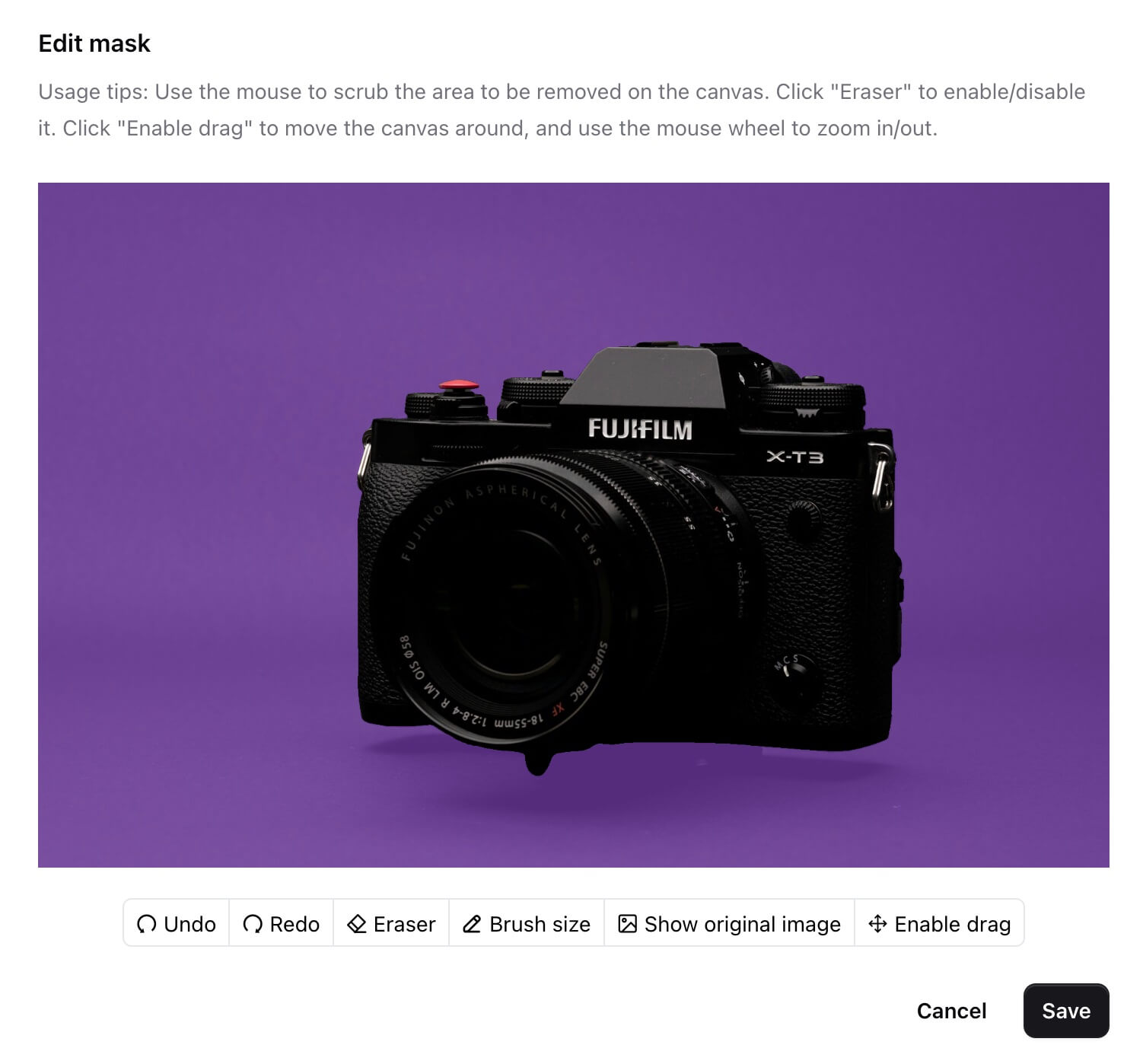
Slet Overskydende Maske
Klik på knappen "viskelæder" for at slette overskydende maske på lærredet, hvilket hjælper brugerne med at definere baggrundfjernelsesområdet mere præcist.
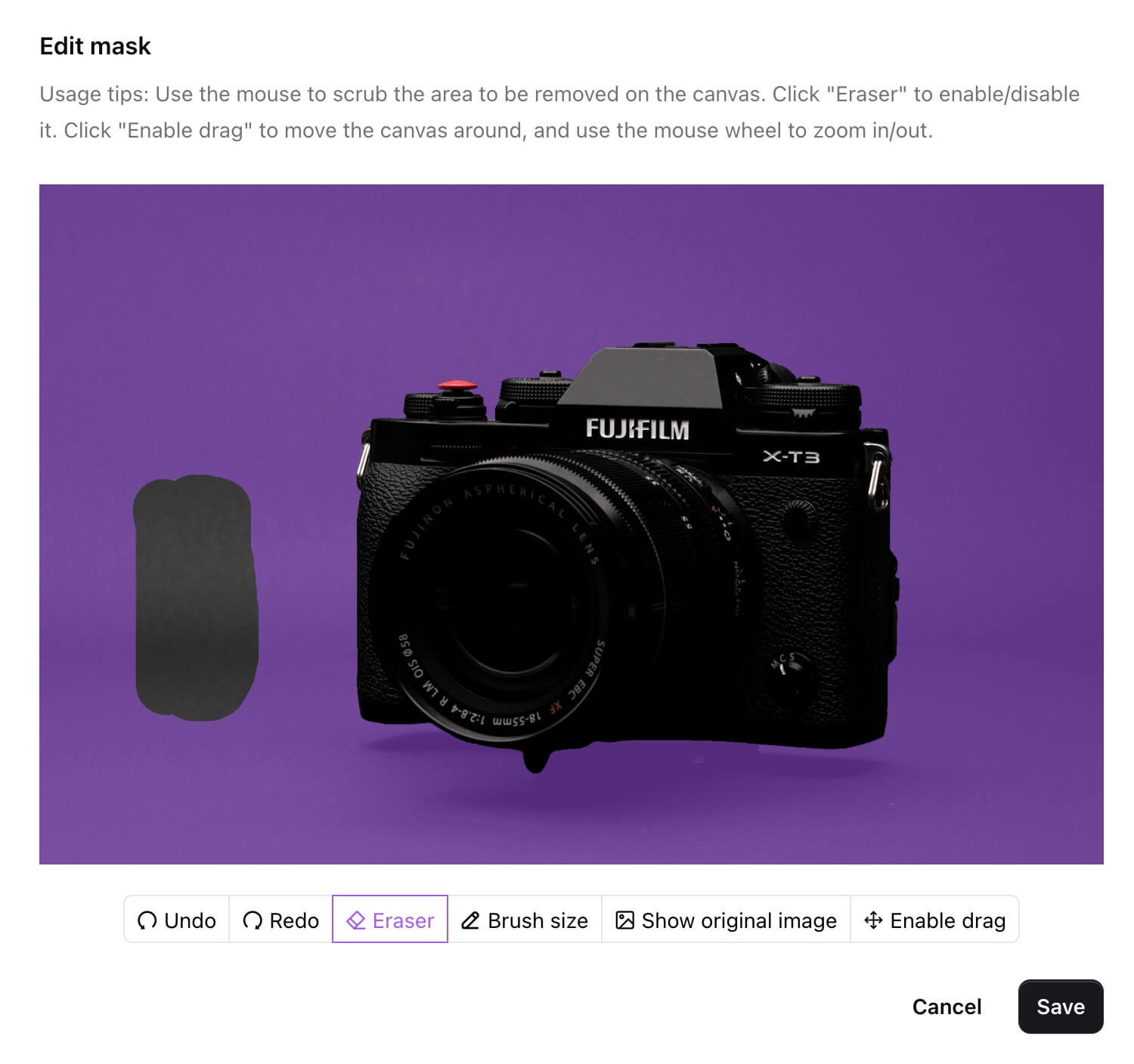
Fortryd og Gendan
Klik på knappen "fortryd" for at fortryde den sidste ændring af masken, og klik på knappen "gendan" for at gendanne den sidste ændring af masken, hvilket giver brugerne bedre operationel fleksibilitet.
Penselstørrelse
Klik på knappen "Penselstørrelse" for at justere størrelsen på penslen, hvilket hjælper brugerne med at have finere kontrol under maskeredigeringsprocessen.
Se Originalt Billede
Klik på knappen "Vis originalt billede" for at se det originale billede når som helst, så brugerne kan sammenligne beskæringsresultaterne og sikre, at de opfylder kravene.
Lærred Trækkefunktion
Efter at have klikket på knappen "Aktivér træk" kan brugerne trække lærredet op, ned, til venstre og til højre med musen, hvilket gør det lettere at se forskellige dele af billedet under redigeringsprocessen og forbedrer den operationelle effektivitet.
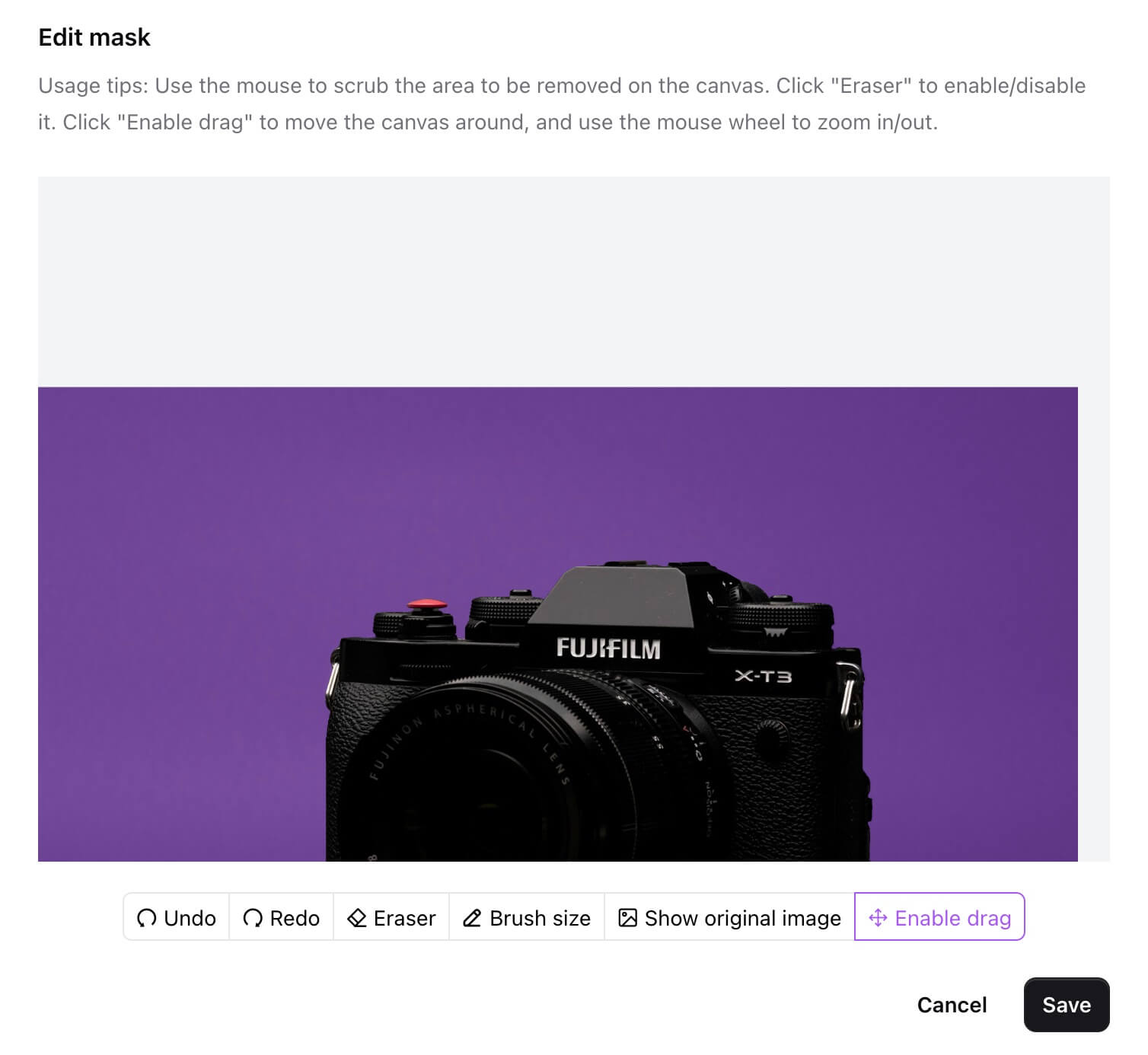
Maskeskalering
Brug musehjulet til at skalere maskestørrelsen, hvilket muliggør præcise justeringer selv i små områder.
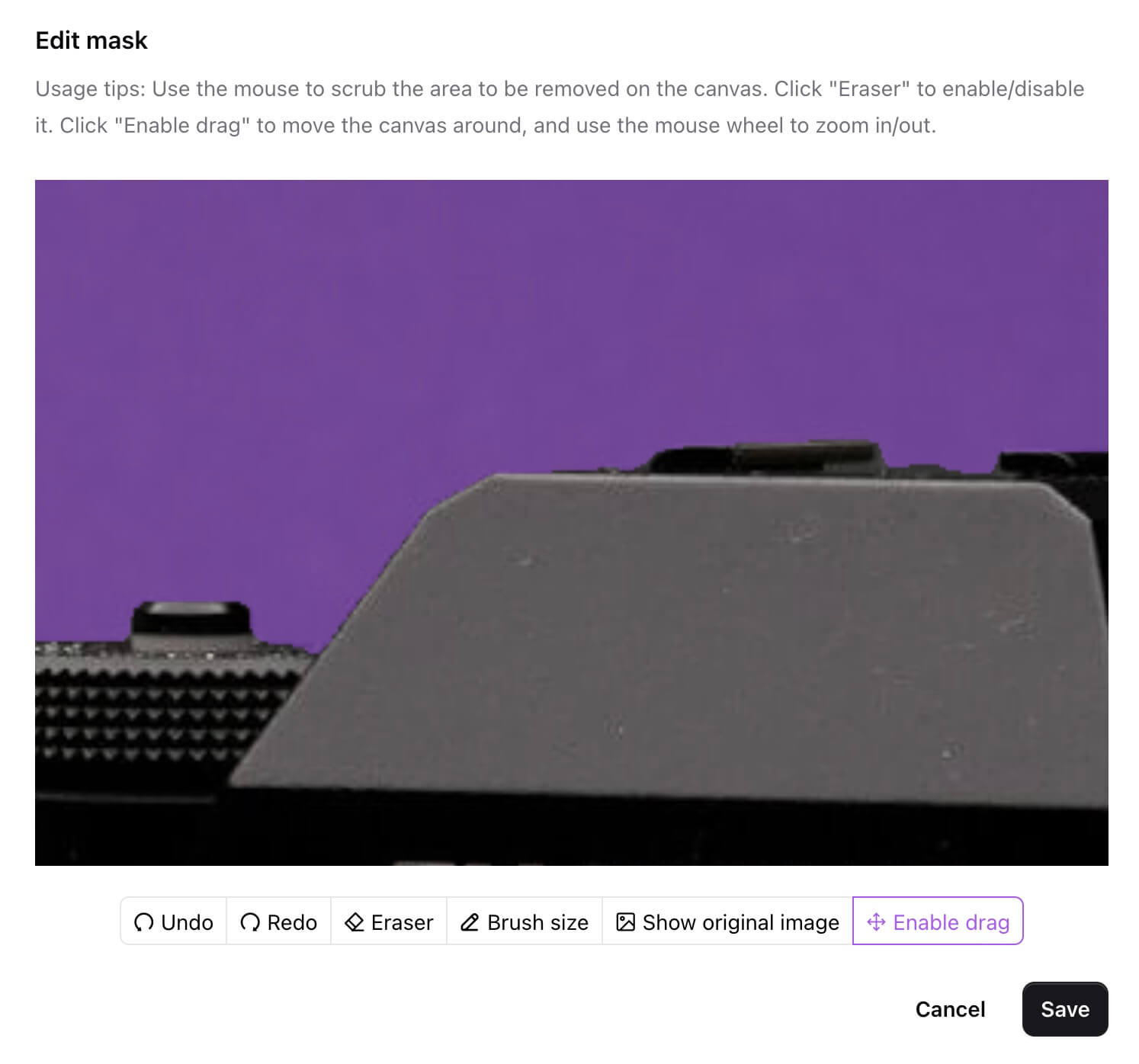
Gem
Når al redigering er færdig, klik på "Gem" for at gemme lokalt.
Gennem den ovennævnte række af handlinger kan brugerne udføre baggrundfjernelse mere frit i Removebg og opnå fine og personlige beskæringseffekter, der opfylder kravene i forskellige scenarier.
Konklusion
Efterhånden som Removebg fortsætter med at udgive opdateringer, bliver dens baggrundfjernelsesfunktion stadig mere kraftfuld og giver brugerne en mere bekvem og effektiv beskæringsoplevelse. Den nyligt introducerede maskeredigeringsfunktion beriger yderligere brugernes betjeningsmuligheder, så de kan få mere fleksibel kontrol over beskæringsprocessen og opnå mere tilfredsstillende beskæringsresultater. Du kan nu besøge Removebg for at opleve maskeredigeringsfunktionen.
- Forfattere
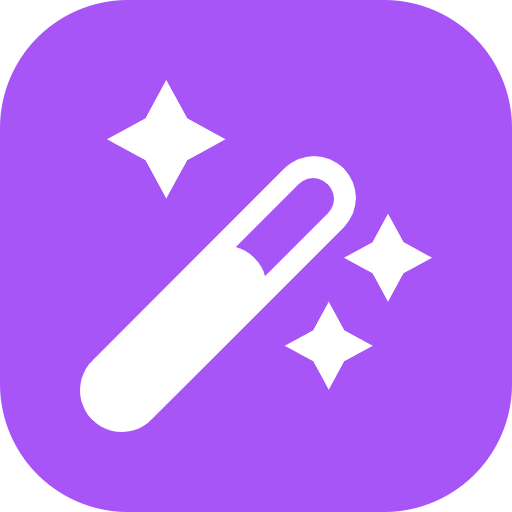
- Navn
- Officiel
- Hjemmeside
- Removebg